„Google“ pagaliau pažymėjo savo įsitraukimą į interneto TV ar IPTV domeną, pristatydama visiškai naują „YouTube“ TV paslaugą, leidžiančią mėgautis tiesioginės televizijos transliacijomis „Android“ įrenginyje ar „Apple“.
Šiuo metu tai galima įsigyti didžiuosiuose JAV miestuose, tačiau, jei norite ją naudoti Indijoje, šiandien aš sugalvojau išsamų vadovą, kaip atsisiųsti ir naudoti „YouTube“ televizorių savo išmaniajame telefone.
Pastaba: šis įrašas skirtas tik informacijai. Mes nepatvirtiname produktų ir nesame su ja susiję jokia forma.
Kaip atsisiųsti „YouTube“ TV iš „Google Play“ parduotuvės?
Yra du būdai atsisiųsti „YouTube“ TV programą naudojant „Play Store“ arba naudojant paprastą APK failą. Programa negalima Indijoje, o „Play“ parduotuvėje rodomas klaidos pranešimas „Šis elementas negalimas jūsų šalyje“.
1 būdas. Atsisiųskite „YouTube TV APK“
Paprastas būdas įdiegti „YouTube TV“ programą į savo įrenginį - atsisiųsti „apk“ failą. Savo įrenginyje įgalinkite nežinomus šaltinius ir įdiekite „YT TV apk“.
Norėdami įjungti nežinomus šaltinius: Nustatymai → Sauga → Nežinomi šaltiniai.
„ApkMirror“ atsisiuntimo nuoroda
2 būdas. Atsisiųskite „YT TV“ iš „Play Store“
1 žingsnis. Atsisiųskite „OperaVPN“ programą iš „Google Play Store“.
2 veiksmas. Atidarykite VPN programą ir pasirinkite šalį, kurioje programa yra (JAV), ir prisijunkite per VPN.
3 žingsnis. Kai ryšys bus patikimai sukurtas, būsenos juostoje pamatysite klavišo piktogramą.
4 veiksmas. Dabar atidarykite „Android“ programos nustatymus ir išvalykite programos duomenis ir „ Google Play“ parduotuvės talpyklą .
5 veiksmas. Baigę atidarykite „Google Play“ parduotuvės programą ir sutikite su naudojimo taisyklėmis ir nuostatomis .
6 žingsnis. Šis veiksmas yra svarbus, atidarykite bet kurią naršyklę, pavyzdžiui, „chrome“, ir įveskite vardą „YouTube TV App“.

Ieškokite programos naršyklėje
7 veiksmas. Spustelėkite „Google Play“ nuorodą ir atidarykite programą „Google Play“ parduotuvėje.
8 žingsnis. Holla! Dabar galite atsisiųsti „YT TV“ programą iš „Play Store“.
Kaip naudotis „YouTube“ televizija iš Indijos?
Atsisiuntę „YouTube TV“ programą į savo įrenginį. Tada galite paleisti ir naudoti „YouTube TV“ programą savo mobiliajame telefone.
1 veiksmas. Išvalykite visus naujausius savo įrenginio skirtukus.
2 žingsnis. Įsitikinkite, kad jūsų „ OperaVPN“ yra įjungtas, o vieta nustatyta JAV
3 žingsnis. Dabar atsisiųskite „Fake GPS Pro“ programą į savo įrenginį iš „Play Store“.
4 žingsnis . Dabar eikite į Nustatymai → Apie telefoną → Sukurti numerį.
Bakstelėkite „Build Number“ 5–7 kartus. Pamatysite pranešimą „Dabar esate kūrėjas“. Kūrėjo parinktis paprastai galima rasti pagrindinio nustatymų meniu apačioje.
5 žingsnis. Dabar „Kūrėjų parinktyse“ galite leisti „ Leisti maketų vietas “ arba kai kuriuose įrenginiuose sakoma, kad turite pasirinkti „Mock Location App“.
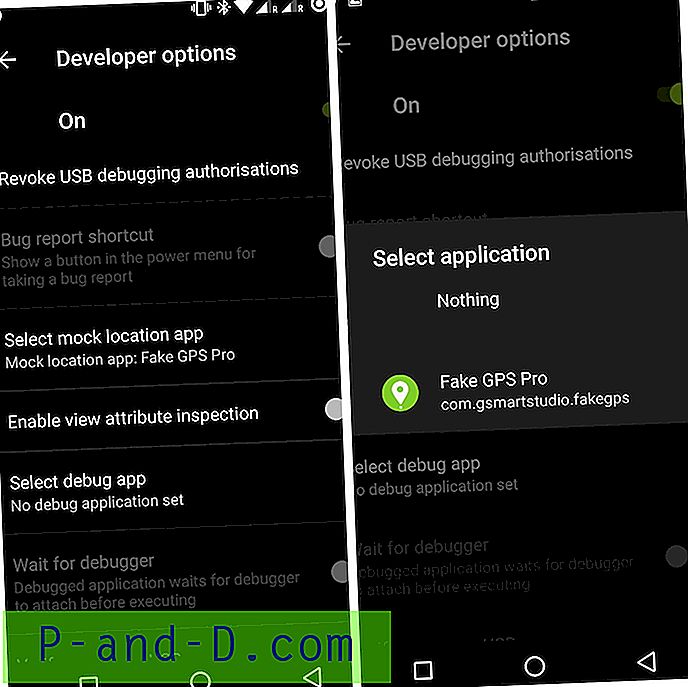
6 žingsnis. Dabar pasirinkite „ Mock Location“ programą kaip „Fake GPS Pro“.
Jei jūsų kūrėjo parinktys leidžia tik apgaulingas vietas, tiesiog įjunkite.
7 veiksmas. ĮJunkite GPS vietą savo prietaise.
Dabar atidarykite netikrą GPS programą ir ieškokite bet kurio miesto; Niujorke, Čikagoje, Los Andžele, Filadelfijoje ar San Fransisko įlankos rajone.
8 žingsnis. Bakstelėkite „Spustelėkite čia, norėdami pasirinkti meniu“ ir pradėkite suklastotą vietą.
(Jei ekrane pamatysite mėlyną debesėlį, tiesiog nuspauskite pranešimų juostą ir spustelėkite Slėpti ) 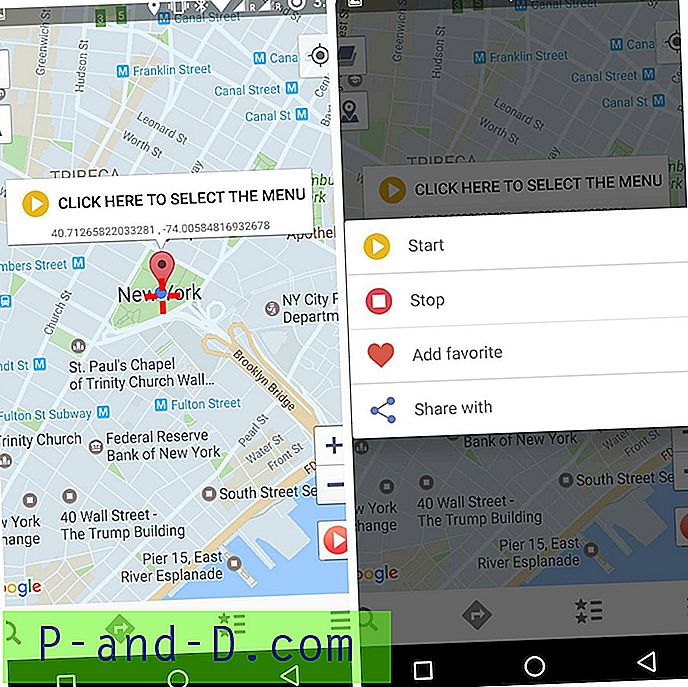
9 veiksmas. Atlikę telefoną, atidarykite „YouTube TV“ programą ir toliau eikite į priekį. Pasirinkite planą, kurį naudodami „Paypal“ įsigysite ir viskas.
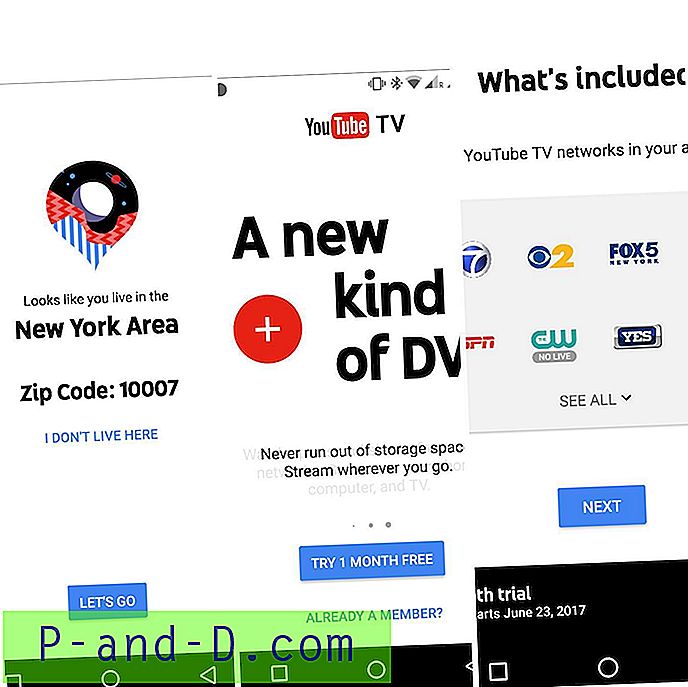
Pastaba ir išvada: tikiuosi, kad pranešimas buvo naudingas. Žemiau pakomentuokite bet kokią pagalbą, jei to reikia.





